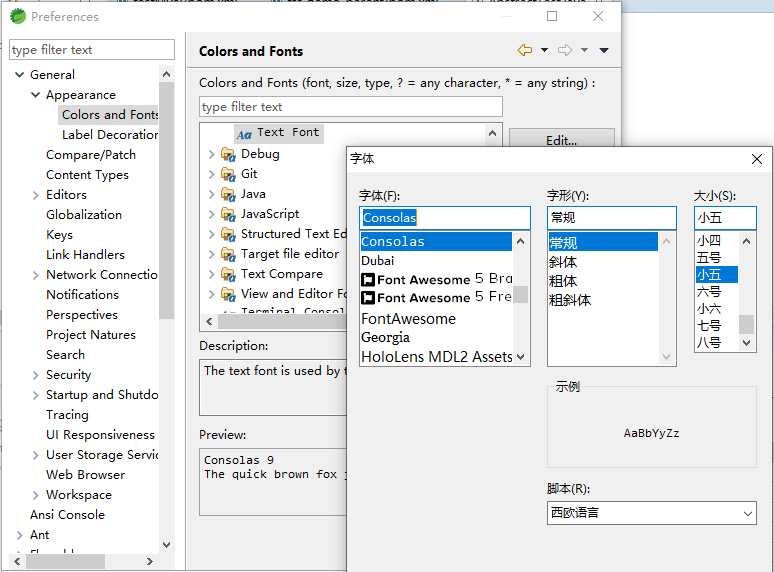每次重新安装 Eclipse(STS)都是非常痛苦,每次都有一些必须的安装内容,记录一下,备忘。
本次安装,基于 STS4.4.2 版,2019 年 8 月底。
JDK 已经安装好的情况下。
- 到官方网站下载 zip 版本的 STS 文件,官方地址:
STS:https://spring.io/tools
Eclipse:https://www.eclipse.org/downloads/ - 解压,先不着急启动
- 安装 lombok 插件,直接双击 lombok.jar,选择已经解压的目录即可
- 打开解压目录下的 SpringToolSuite4.ini 文件,去掉 lombok 的绝对路径,改为相对路径
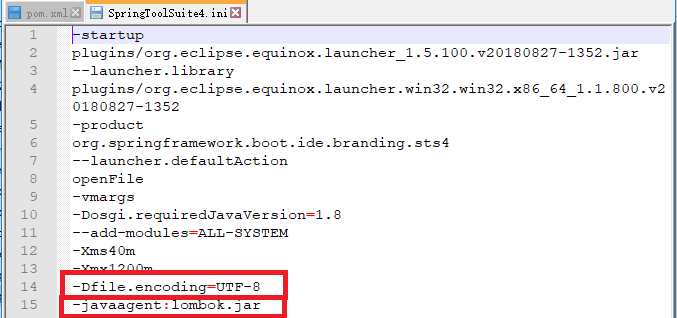
- 修改默认为 utf-8 编码,在 SpringToolSuite4.ini 文件的最下面加入一行代码:-Dfile.encoding=UTF-8,如上图
- 安装 google style 插件,从https://github.com/google/google-java-format#eclipse下载 google-java-format-eclipse-plugin_1.6.0.jar,放到”dropins”目录
- 启动 Eclipse(STS)
- 进入“Window > Preferences > Java > Code Style > Formatter > Formatter Implementation”,选择 google formatter,见下图
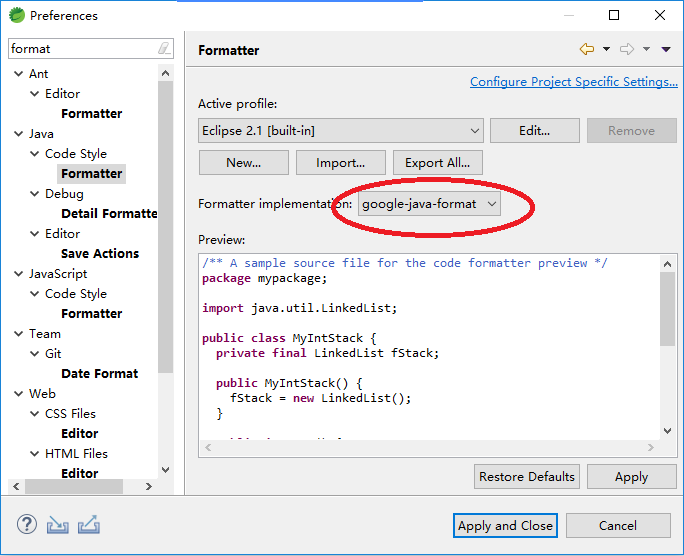
- 依次安装常用的插件:
- 反编译,Enhanced Class Decompiler
- 代码静态扫描,sonarlint
- 阿里规约扫描 https://p3c.alibaba.com/plugin/eclipse/update
- 可选,如果需要安装 Flowable,安装 flowable designer:http://flowable.org/designer/update
- 为解决中英文字体大小不一致,依次“Window > Preferences > General > Appearance > Corlor and Fonts > Text Font”,调整字体大小为五号或者小五